pycharm设置虚拟环境与更换镜像教程
为项目设置虚拟环境
Python的虚拟环境可以类似于Java中Tomcat容器。
其主要作用是为了给不同的工程创建相互独立的运行环境,在虚拟环境下,每个工程都有自己的以来包,而与其它的工程无关。**不同的虚拟环境中同一个包可以有不同的版本。**并且虚拟环境的数量没有限制。
创建一个Python项目之后,会默认创建一个名为venv的虚拟环境。当然,我们也可以通过如下命令自行创建虚拟环境:
创建虚拟环境方法一
如下命令是为项目 python_demo_1 设置名为 test_venv的虚拟环境。
python3 -m venv test_venv
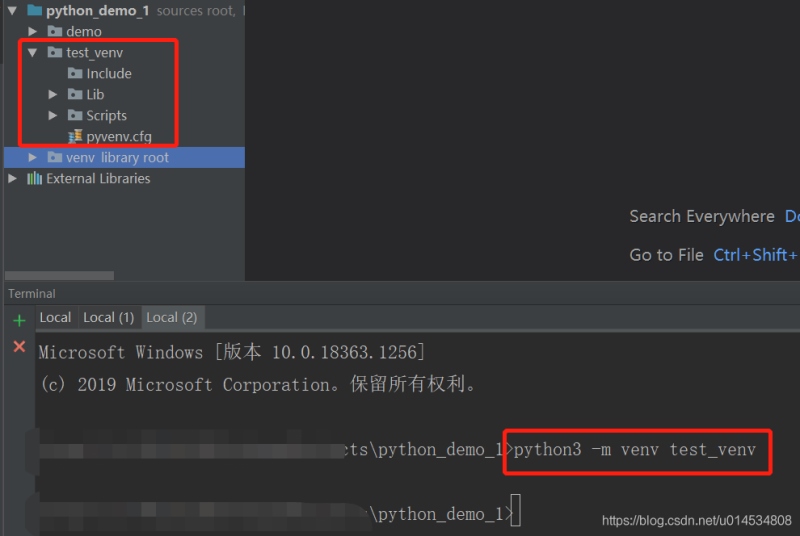
创建虚拟环境方法二
通过virtualenv 命令来创建虚拟环境,首先通过pip命令安装虚拟环境工具
pip install virtualenv
然后,我们创建一个名字叫"evn_demo "的虚拟环境
virtualenv evn_demo

激活虚拟环境
windows下激活虚拟环境只需要在进到需要激活的虚拟环境的Scripts目录下,然后执行activate.bat 命令即可,同理:退出虚拟环境只需要执行deactivate.bat命令。如下图所示:

在Linux下激活虚拟环境的命令是:
source env_demo/bin/activate
退出虚拟环境
deactivate
不通过命令创建虚拟环境
方式是通过 File---->Settings—>Project:python_deom_1(项目名)—>Project Interpreter---->Add Local
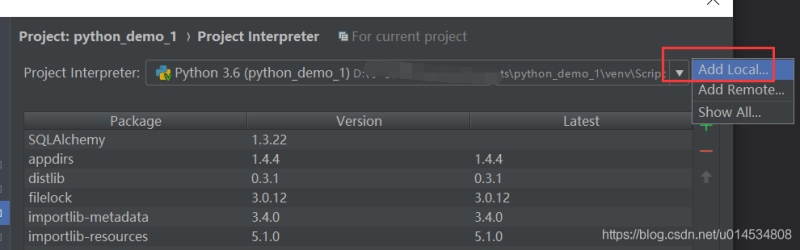
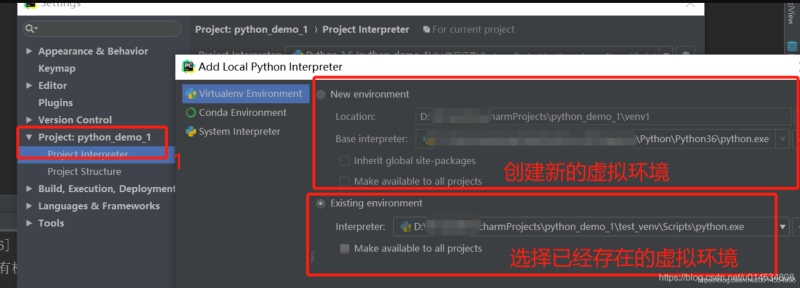
搜索第三方的库
一个Python项目总是要依赖很多第三方的库,比如现在我们要引入websocket库,但是不知道版本,该怎么办呢?我们同样可以在pycharm上进行搜索,方法如下:
File---->Settings—>Project:python_deom_1(项目名)—>Project Interpreter 在所有第三方库的列表中点击**+**号。
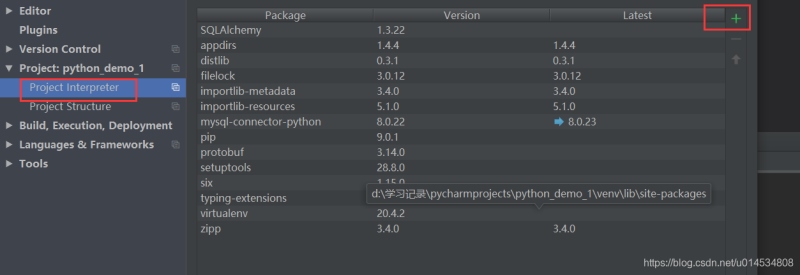
如下图就是搜索websocket的包,搜到的最新版本是:0.2.1。然后,点击Install Package 按钮安装包。当然,我们也可以勾选 Specify version 选择其他的版本。
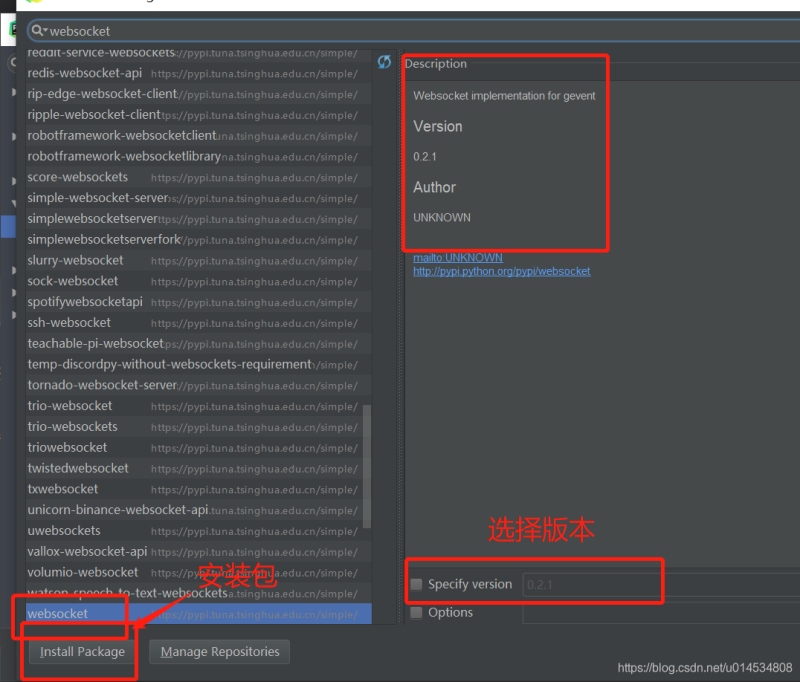
点击Manage Repositories 按钮可以更换pip的镜像源。,此处将官方的镜像源改成了清华的镜像源
https://pypi.tuna.tsinghua.edu.cn/simple

到此这篇关于pycharm设置虚拟环境与更换镜像教程的文章就介绍到这了,更多相关pycharm虚拟环境内容请搜索猪先飞以前的文章或继续浏览下面的相关文章希望大家以后多多支持猪先飞!
相关文章
- 今天小编就为大家分享一篇解决Pycharm的项目目录突然消失的问题,具有很好的参考价值,希望对大家有所帮助。一起跟随小编过来看看吧...2020-04-22
- pycharm2021激活码是一个可以轻松帮助用户免费激活pycharm2021.1软件的文件,虽然说pycharm现在只是推出了2021.1的EAP版,但是如果你想先率先体验一波,那么就可以利用小编提供的这个激活码来进行使用啦,并这个激活码是永久有效的...2021-03-30
- 这篇文章主要介绍了pycharm实现print输出保存到txt文件,具有很好的参考价值,希望对大家有所帮助。一起跟随小编过来看看吧...2020-06-02
- 这篇文章主要介绍了pycharm 实现光标快速移动到括号外或行尾的操作,具有很好的参考价值,希望对大家有所帮助。一起跟随小编过来看看吧...2021-02-06
- 这篇文章主要介绍了解决Pycharm 运行后没有输出的问题,具有很好的参考价值,希望对大家有所帮助。一起跟随小编过来看看吧...2021-02-06
pycharm最新免费激活码分享(无须破解,复制粘贴即可 21.4.20亲测可用)
这篇文章主要介分享了pycharm的最新激活码,帮助大家更好的免费使用此IDE,感兴趣的朋友可以了解下...2021-04-20- 这篇文章主要介绍了在PyCharm中安装PaddlePaddle的方法,本文给大家介绍的非常想详细,对大家的学习或工作具有一定的参考借鉴价值,需要的朋友可以参考下...2021-02-05
- 这篇文章主要介绍了Pycharm 设置默认解释器路径和编码格式的操作,具有很好的参考价值,希望对大家有所帮助。一起跟随小编过来看看吧...2021-02-05
详解pycharm的python包opencv(cv2)无代码提示问题的解决
这篇文章主要介绍了详解pycharm的python包opencv(cv2)无代码提示问题的解决,文中通过示例代码介绍的非常详细,对大家的学习或者工作具有一定的参考学习价值,需要的朋友们下面随着小编来一起学习学习吧...2021-01-29- 这篇文章主要介绍了Pycharm 跳转回之前所在页面的操作,具有很好的参考价值,希望对大家有所帮助。一起跟随小编过来看看吧...2021-02-05
- 这篇文章主要介绍了Pycharm 如何一键加引号的方法步骤,文中通过示例代码介绍的非常详细,对大家的学习或者工作具有一定的参考学习价值,需要的朋友们下面随着小编来一起学习学习吧...2021-02-05
- 这篇文章主要介绍了pycharm激活方法到2099年,文末给大家提到了idea和pycharm最新版激活方法,非常不错对大家的学习或工作具有一定的参考借鉴价值,需要的朋友可以参考下...2020-09-15
- 这篇文章主要介绍了基于Pycharm加载多个项目过程图解,文中通过示例代码介绍的非常详细,对大家的学习或者工作具有一定的参考学习价值,需要的朋友可以参考下...2020-04-22
解决pycharm下载库时出现Failed to install package的问题
很多小伙伴遇到pycharm下载库时出现Failed to install package不知道怎么解决,下面小编给大家带来了解决方法,需要的朋友参考下吧...2021-09-04- 这篇文章主要介绍了PyCharm设置注释字体颜色以及是否倾斜的操作,具有很好的参考价值,希望对大家有所帮助。一起跟随小编过来看看吧...2020-09-16
- 这篇文章主要介绍了pycharm 复制代码出现空格的解决方式,具有很好的参考价值,希望对大家有所帮助。一起跟随小编过来看看吧...2021-01-16
基于Python-Pycharm实现的猴子摘桃小游戏(源代码)
这篇文章主要介绍了基于Python-Pycharm实现的猴子摘桃小游戏,本文通过实例代码给大家介绍的非常详细,对大家的学习或工作具有一定的参考借鉴价值,需要的朋友可以参考下...2021-02-20- 这篇文章主要介绍了pycharm 多行批量缩进和反向缩进快捷键介绍,具有很好的参考价值,希望对大家有所帮助。一起跟随小编过来看看吧...2021-01-16
将pycharm配置为matlab或者spyder的用法说明
这篇文章主要介绍了将pycharm配置为matlab或者spyder的用法说明,具有很好的参考价值,希望对大家有所帮助。一起跟随小编过来看看吧...2020-06-09- 这篇文章主要介绍了pycharm 如何取消连按两下shift出现的全局搜索?下面小编就为大家介绍一下解决方法,还等什么?一起跟随小编过来看看吧...2021-01-16
